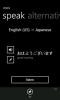Sådan rodes Motorola-milepæl

Motorola Milestone - GSM-versionen af Motorola Droid - kom med Android 2.1 Éclair, som let kunne være rodfæstet ved hjælp af et program, der brugte en udnyttelse til at narre OS til at aktivere SuperUser-rettigheder for mange applikationer. Hvis du imidlertid søger at tilpasse din enhed til fulde og få adgang til Android-funktioner som tethering, skærmbilleder, overklokering, eller hvis du har brug for at installere brugerdefinerede rom'er på det, skal du få fuld root-adgang på din enhed ved hjælp af sårbar gendannelse Flash-metode. Nedenfor er de instruktioner, der hjælper dig med at gøre det:
Disclaimer: Følg denne vejledning på egen risiko. AddictiveTips er ikke ansvarlige, hvis din enhed bliver beskadiget eller muret under processen.
Krav:
- Download og installer Motorola mobiltelefon USB-drivere til Windows (32-Bit / 64-Bit)
- Download og installer RSDLite 4.6 [Det er kendt, at lavere versioner har detekteringsproblemer med Milestone]
- Sårbart gendannelse SBF med bootloader RAMDLD 90,78 og lavere.
- Milestone Root Update. Zip
Instruktioner:
- Installer USB-driverne på din pc.
- Sæt din telefon i pc'en via USB-kabel, lad windows installere og registrere eventuelle interne enheder på milepælen.
- Omdøb 'milestone_root.zip' til 'update.zip' og kopier det på roden af dit SD-kort.
- Frakobl telefonen, kør RSDLite 4.6 på din pc, og tilslut telefonen igen. Hvis du trækker statuslinjen ned og trykker på 'Vælg for at administrere din USB-forbindelse', vil du se, at milepælen nu er tilsluttet på Portaler og værktøjer. Hvis andre Motorola-applikationer starter, skal du ignorere dem og forlade dem.
- RDSLite viser dit telefonnummer model A853, og status skal være "Tilsluttet".
- Tryk på knappen '…' for at søge efter den 'sårbare_genoprettelse_enligt_RAMDLD90_78.sbf' og indlæse den.
- Knappen 'Start' ville nu være aktiveret. Sørg for, at USB-forbindelsen er sikker, og start flashen.
- Hold øje med statusbjælken, Milestone genstarter i bootloader, blinker gendannelses firmware og starter op igen i RSD Lite, der viser en 'Færdig' eller 'PASS' status.
- Afslut RSDLite, og fjern USB-forbindelsen
- Sluk for din telefon. Tryk og hold på 'X' -knappen på enheden, og tryk på tænd / sluk-knappen, hold dem hjælp, indtil telefonen starter igen. (Skærmen viser et udråbstegn i en trekant)
- Tryk og hold på knappen Volumen op, og tryk nu på kameraknappen for at gå ind i Android Systemgendannelse.
- Du vil blive præsenteret med fire menupunkter. Rul ned til 'Apply Update: update.zip' ved hjælp af D-pad og den gyldne nøgle for at indtaste.
- Vent til processen er afsluttet, og vælg 'Genstart system' for at lade telefonen starte igen i Android.
Tillykke! Din Motorola Milestone er nu rodfæstet.
Der er to metoder til at bekræfte din root-adgang. For det første skal der være en applikation, der nyligt er installeret i din appskuffe kaldet 'Superuser Whitelist', hvilket angiver, at du har root-adgang. Alternativt kan du downloade enhver terminalemulator og indtaste 'su' på den. Der skal vises en popup, der beder dig om at give superbrugerret. Når tilladelse er givet, skal $ -tegnet ændres til #, hvilket bekræfter, at applikationen nu har superbrugerrettigheder på enheden.
Søge
Seneste Indlæg
WordWeb Dictionary til Android: Offline adgang, mønsterbaseret søgning
WordWeb Software betragtes meget blandt Windows-, Mac- og iOS-bruge...
Find RGB-værdien af ethvert objekt med forstærkede farver [WP7]
At være et relativt nyt teknologiområde, har den øgede virkelighed ...
Bing-oversætter til WP7: Offline-oversættelse via tekst, tale og kamera
Kvaliteten af oversættelsesapps i Window Phone 7 Marketplace er g...

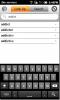
![Find RGB-værdien af ethvert objekt med forstærkede farver [WP7]](/f/b34652aa8d5813ea4b060d47d32b9ccb.jpg?width=680&height=100)